欢迎您访问我爱IT技术网,今天小编为你分享的电脑教程是:【如何修改我的文档路径】,下面是详细的分享!
如何修改我的文档路径
在下载和接收文档的时候,所有的文档都会放入一个公共的文件夹。当我们重装电脑的时候,所有的文档都会被删除,因此可见,有多么的让人头痛。众所周知,D盘文件夹是唯一一个在重装电脑的情况下,里面的所有内容都不会被删除,因此,我们不妨学会修改文档路径,让文件保存的地方更加安心。接下来,小编就为大家介绍如何修改我的文档路径。
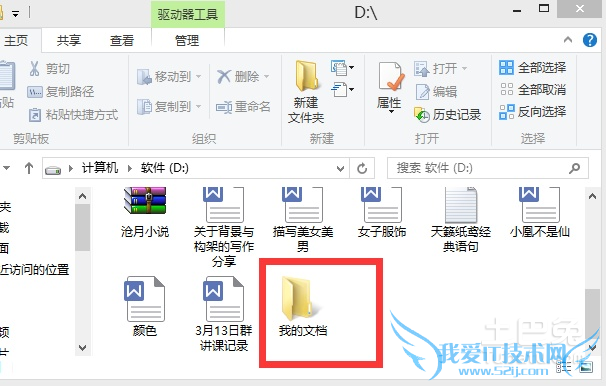
方法一
1、首先,我们需要在新的磁盘中建立一个文件夹,将文件夹的名称改为“我的文档”。(小贴士,当然,除了D盘,我们也可以放置在F盘与C盘中,只要方便即可。)
2、双击“计算机”,在计算机栏目中的左侧,我们可以看到一系列的导航栏。在导航栏中,有一个“库”,点开它,我们会看到“文档”选项。
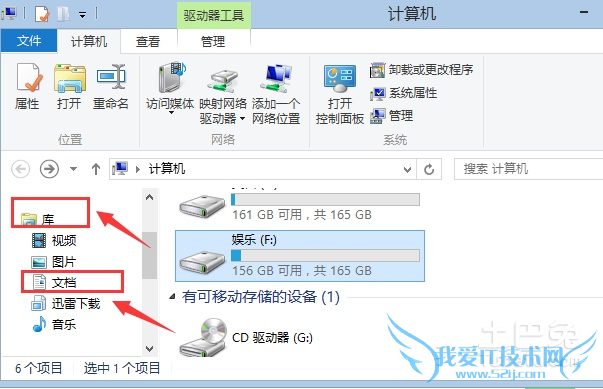
3、文档库的左上角,有一个“N个位置”。
4、双击“文档库位置”,然后勾选“添加”的按钮。这个时候,我们便可以定位到新路径啦。在新路径中,我们可以看到之前创建的“我的文档”,选中之后,左键点击“包括文件夹”这个选项。
5、如此,“我的文档”选项已经被添加到最新的库位里啦,选中它,然后点击鼠标的右键。左键点击“设置为默认保存位置”,完成所有内容。
6、以上步骤,可以帮助我们修改“我的文档路径”。
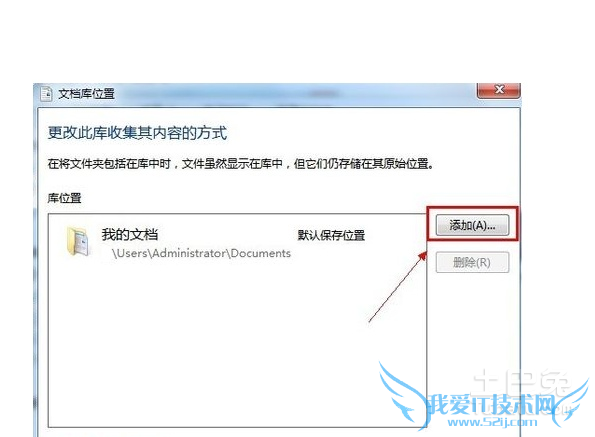
方法二
1、在电脑屏幕的左下角有“开始”按钮,一般常见于windows xp系统的电脑。点击之后,会弹出来一个新的菜单窗口,名字为“用户个人文件夹”,例如说Administrator。
2、在打开的文件夹窗口处,右键点击——“我的文档”。
3、左键点击“属性”。
4、将“位置”标签给予切换,以此,存储的文件目标(位置)将成功修改为新的路径中了。
5、我们只需要在新出现的文本框中,点击“移动”。
6、然后勾选“yes”或者是“确定”。
7、以此,就成功了。
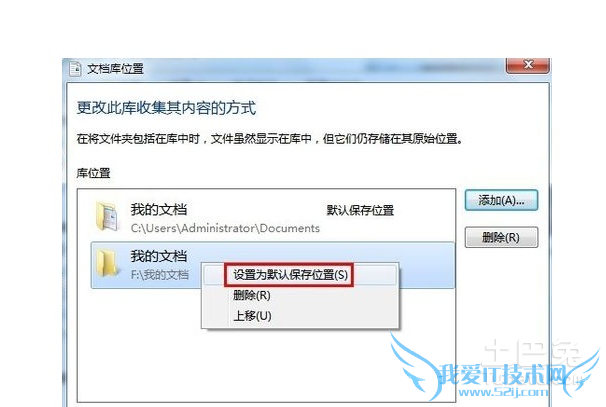
很多情况下,人们多喜欢将东西存储在显而易见的地方,例如说桌面的新建文件夹与磁盘的最新文件夹里面,不仅节约了寻找的时间,而且也不用耗费脑力哦。一般情况下,每一台电脑,它的文档默认路径都会有着小小的不同,因此寻找起来也是相对麻烦的。当我们修改完文档路径之后,想要找到刚刚下载的小说、图片都可以轻而易举的找到哦。
关于如何修改我的文档路径的用户互动如下:
相关问题:如何更改"我的文档"路径
答:假设移动到D:\下: 在D:\下先创建一个文件夹取名My Documents 然后在桌面的我的文档图标上击右键选择属性,点“移动”按钮选择D:\My Documents文件夹(或直接在文本框内输入D:\My Documents),后确定确定。 如果我的文档中已有内容,你可以选择是... >>详细
相关问题:win8如何修改我的文档位置
答:文档位置修改方法: 点击底栏的“库”,看到有“你的用户名(如图我的是PolarisZero)”视频 图片 文档 音乐,“你的用户名”就是XP时代“我的文档”了,Win8叫“库”,视频就是我的视频,以此类推,那个文档好像有点不一样,可以理解为“我的文档/My Documen... >>详细
相关问题:如何更改我的文档 位置
答:右击"我的文档",选择"目标文件夹"选项卡,在"目标文件夹"里输入路径,点击"移动". 假设移动到D:\下: 在D:\下先创建一个文件夹取名My Documents 然后在桌面的我的文档图标上击右键选择属性,点“移动”按钮选择D:\My Documents文件夹(或直接在文本... >>详细
- 评论列表(网友评论仅供网友表达个人看法,并不表明本站同意其观点或证实其描述)
-
